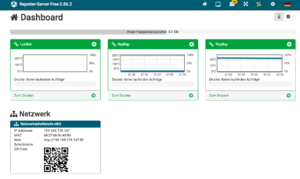3D-Drucken: Unterschied zwischen den Versionen
Pecca (Diskussion | Beiträge) K (Link zu Prusa eingefügt (Alter, ist diese Seite antik)) |
Pecca (Diskussion | Beiträge) (Alles aktualisiert) |
||
| Zeile 21: | Zeile 21: | ||
* Wenn der Drucker längere Zeit nicht druckt, stell sicher, dass die Heizung für den Extruder aus ist | * Wenn der Drucker längere Zeit nicht druckt, stell sicher, dass die Heizung für den Extruder aus ist | ||
* Das Filament muss ggf. per Hand nachgeführt werden, wenn es nicht von selbst abrollt. | * Das Filament muss ggf. per Hand nachgeführt werden, wenn es nicht von selbst abrollt. | ||
| − | |||
* Die Plattform vor dem Drucken gründlich mit Alkohol oder Pinselreiniger säubern, wenn nicht auf Papier gedruckt wird. Das ist eine häufige Ursache für Probleme. | * Die Plattform vor dem Drucken gründlich mit Alkohol oder Pinselreiniger säubern, wenn nicht auf Papier gedruckt wird. Das ist eine häufige Ursache für Probleme. | ||
* Nach dem Drucken etwa 1-2 Minuten warten, bis die Teile abgekühlt sind, da sie sich ansonsten verformen. | * Nach dem Drucken etwa 1-2 Minuten warten, bis die Teile abgekühlt sind, da sie sich ansonsten verformen. | ||
| − | * | + | * Filament nach dem Druck ordentlich aufrollen und Filamentende in vorgesehen Aussparung stecken – sonst gibt's Knoten. |
| − | * | + | * Wenn der Drucker beschädigt ist, bitte jemandem Bescheid sagen/auf die Mailingliste schreiben. |
| + | |||
| + | == 3D-Drucker == | ||
| + | |||
| + | Im Space betreiben wir mehrere Drucker. | ||
| + | |||
| + | *[[PrusaMK3S]]: Funktioniert zuverlässig. Dieser Drucker ist besonders einsteigerfreundlich. | ||
| + | |||
| + | *[[TinyBoy]]: Funktioniert. Für kleine Drucke geeignet. | ||
| + | |||
| + | *[[LulzBot]]: Funktioniert unzuverlässig. Für große Drucke geeignet. | ||
| + | |||
| + | *[[RepRap]]: Funktioniert nicht. | ||
== Schritt 1: 3D-Modell erstellen == | == Schritt 1: 3D-Modell erstellen == | ||
| Zeile 32: | Zeile 43: | ||
3D-Modell als [https://de.wikipedia.org/wiki/STL-Schnittstelle .stl-Datei bereitstellen. | 3D-Modell als [https://de.wikipedia.org/wiki/STL-Schnittstelle .stl-Datei bereitstellen. | ||
| − | Hierzu kann entweder ein eigenes Design erstellt werden | + | Hierzu kann entweder mit einem Konstruktionsprogramm ein eigenes Design erstellt werden oder ein bereits vorhandenes verwendet werden (z.B. von [http://www.thingiverse.com/ Thingiverse]). Zum Umwandeln aus anderen 3D-Formaten eignet sich z.B. [https://blender.org Blender]. |
===Geeignete CAD-Programme (Beispiele)=== | ===Geeignete CAD-Programme (Beispiele)=== | ||
* [http://www.openscad.org OpenSCAD] | * [http://www.openscad.org OpenSCAD] | ||
| − | |||
| − | |||
* [https://www.tinkercad.com/ Tinkercad]) | * [https://www.tinkercad.com/ Tinkercad]) | ||
* [https://www.freecadweb.org/ FreeCAD] | * [https://www.freecadweb.org/ FreeCAD] | ||
* [http://www.meshmixer.com/ Autodesk Meshmixer] | * [http://www.meshmixer.com/ Autodesk Meshmixer] | ||
* [https://www.rhino3d.com/de/ RhinoCeros] | * [https://www.rhino3d.com/de/ RhinoCeros] | ||
| − | |||
| − | |||
* [https://www.blender.org Blender] | * [https://www.blender.org Blender] | ||
| − | |||
* [http://www.implicitcad.org/ ImplicitCAD] | * [http://www.implicitcad.org/ ImplicitCAD] | ||
| − | |||
| − | |||
== Schritt 2: Slicen == | == Schritt 2: Slicen == | ||
| − | Die .stl-Datei müssen in | + | Die .stl-Datei müssen für den Druck in GCode umgewandelt werden, der zum Drucker gesendet werden kann. Dieser Vorgang wird Slicen genannt und benötigt ein weiteres Programm. |
| − | |||
| − | + | Empfohlene Slicer: | |
| − | * [ | + | * [https://ultimaker.com/software/ultimaker-cura Cura] |
| − | |||
* [https://www.simplify3d.com/ Simplify 3D (kommerziell)] | * [https://www.simplify3d.com/ Simplify 3D (kommerziell)] | ||
| − | * | + | * [https://www.prusa3d.com/prusaslicer/ PrusaSlicer] |
| − | |||
| − | |||
| − | |||
| − | |||
| − | |||
| − | |||
| − | |||
| − | |||
| − | |||
| − | |||
| − | |||
| − | |||
| − | |||
| − | |||
== Schritt 3: GCode senden == | == Schritt 3: GCode senden == | ||
| Zeile 80: | Zeile 68: | ||
Im Stratum0 wird [http://www.repetier-server.com Repetier-Server] zur Bedienung der 3D-Drucker verwendet. Entweder wird der erstellte .gcode im Webinterface hochgeladen, oder durch [https://www.repetier.com/ RepetierHost] an den Server gesendet. Anschließend kann der Druck über den das Webinterface gestartet werden. | Im Stratum0 wird [http://www.repetier-server.com Repetier-Server] zur Bedienung der 3D-Drucker verwendet. Entweder wird der erstellte .gcode im Webinterface hochgeladen, oder durch [https://www.repetier.com/ RepetierHost] an den Server gesendet. Anschließend kann der Druck über den das Webinterface gestartet werden. | ||
| + | |||
| + | Der [[PrusaMK3S]] ist aktuell noch nicht im RepetierServer. Für die Datenübertragung steckt eine SD-Karte im Drucker. | ||
=== Weboberfläche: Repetier-Server === | === Weboberfläche: Repetier-Server === | ||
| Zeile 95: | Zeile 85: | ||
* IP: <code>[http://192.168.178.147 192.168.178.147]</code> | * IP: <code>[http://192.168.178.147 192.168.178.147]</code> | ||
* API-Key: <code>7b47c015-8a6f-4ef9-811a-3929a335a7da</code> | * API-Key: <code>7b47c015-8a6f-4ef9-811a-3929a335a7da</code> | ||
| − | |||
| − | |||
| − | |||
| − | |||
| − | |||
| − | |||
| − | |||
| − | |||
| − | |||
| − | |||
| − | |||
| − | |||
| − | |||
| − | |||
| − | |||
| − | |||
| − | |||
| − | |||
| − | |||
| − | |||
| − | |||
| − | |||
| − | |||
| − | |||
| − | |||
| − | + | == Filamente == | |
| − | |||
| − | |||
| − | + | Zum Drucken auf unseren 3D-Druckern empfehlen wir PLA und PETG. Bitte druckt kein ABS, da wir keine ausreichende Abluft haben. | |
| − | |||
| − | |||
| − | |||
| − | |||
| − | + | Lagert die Filamente in den vorgesehen Kisten. Sie ziehen andernfalls Feuchtigkeit und werden brüchig. | |
| − | |||
| − | |||
| − | + | Ihr könnt eigenes Filament in der Druckecke lagern. Bitte mit Namen – und der Info, ob andere es ebenfalls benutzen dürfen – taggen. | |
| − | |||
| − | + | Im Space haben wir gelaserte MasterSpools aus Holz. Um Plastikabfall zu sparen, könnt ihr also auch Filament ohne Rolle kaufen und mit einer MasterSpool benutzen. | |
| − | |||
| − | |||
| − | |||
| − | |||
| − | |||
| − | + | Infos zu Spezialfilamenten sammeln wir unter [[Filamente]]. | |
| − | |||
| − | |||
| − | |||
| − | |||
| − | |||
| − | |||
| − | |||
| − | |||
| − | |||
| − | |||
| − | |||
| − | |||
| − | |||
| − | |||
| − | |||
| − | |||
| − | |||
| − | |||
| − | |||
| − | |||
| − | |||
| − | |||
| − | |||
| − | |||
| − | |||
== Fehler und Behebung == | == Fehler und Behebung == | ||
| − | Eine sehr gute Übersicht an Fehlern und Ratschlägen zu deren | + | Eine sehr gute Übersicht an Fehlern und Ratschlägen zu deren Behebung bietet [https://www.simplify3d.com/support/print-quality-troubleshooting/ Simplify3D]. |
== Setup und Konfiguration == | == Setup und Konfiguration == | ||
| + | |||
=== Port 80 statt 3344 für RepetierServer === | === Port 80 statt 3344 für RepetierServer === | ||
Der Standardport des RepetierServers ist 3344, mehr konvenient ist aber Port 80. Um den Port zu ändern: | Der Standardport des RepetierServers ist 3344, mehr konvenient ist aber Port 80. Um den Port zu ändern: | ||
| Zeile 187: | Zeile 114: | ||
==Druckberechtigte== | ==Druckberechtigte== | ||
| − | |||
* {{Benutzer|Shoragan}} | * {{Benutzer|Shoragan}} | ||
* {{Benutzer|Daniel Bohrer}} | * {{Benutzer|Daniel Bohrer}} | ||
| − | |||
* {{Benutzer|DooMMasteR}} | * {{Benutzer|DooMMasteR}} | ||
| + | * {{Benutzer|Pecca}} | ||
* DieLenaMaria | * DieLenaMaria | ||
* Marylin | * Marylin | ||
| Zeile 198: | Zeile 124: | ||
* {{Benutzer|Chrissi^}} | * {{Benutzer|Chrissi^}} | ||
* {{Benutzer|Hanhaiwen}} | * {{Benutzer|Hanhaiwen}} | ||
| − | |||
* {{Benutzer|Emantor}} | * {{Benutzer|Emantor}} | ||
| − | |||
* {{Benutzer|Lulu}} | * {{Benutzer|Lulu}} | ||
| − | |||
| − | |||
* mjh | * mjh | ||
| − | |||
| − | |||
| − | |||
| − | |||
| − | |||
* {{Benutzer|Kasalehlia}} | * {{Benutzer|Kasalehlia}} | ||
| − | |||
* {{Benutzer|Sonnenschein}} | * {{Benutzer|Sonnenschein}} | ||
* {{Benutzer|Drahflow}} | * {{Benutzer|Drahflow}} | ||
| − | |||
| − | |||
* {{Benutzer|NoikK}} | * {{Benutzer|NoikK}} | ||
* Tropion | * Tropion | ||
* lichtfeind | * lichtfeind | ||
| − | |||
==== Interessierte Entitäten ==== | ==== Interessierte Entitäten ==== | ||
| − | |||
| − | |||
| − | + | Bitte bei Bedarf eine erfahrene Druckentität um eine Einführung bitten. | |
| − | + | ||
[[Kategorie:RepRap]] | [[Kategorie:RepRap]] | ||
Version vom 3. September 2020, 18:25 Uhr
| 3D-Drucken | |
|---|---|
| Beschreibung: | 3D-Drucker |
| Status: | working (Was heißt das?) |
| Kontakt: | NoikK, Daniel Bohrer, teilweise auch #Druckberechtigte |
| Usage Policy: | Nach Einweisung durch Druckberechtigte |
| Links: | Repetier-Server auf einem Raspberry Pi |
Mittlerweile stehen im Space mehrere 3D-Drucker, die alle auf unterschiedliche Weise bedient werden können. Um die Bedienung von allen vorhandenen 3D-Druckern zu vereinheitlich und zu vereinfachen, wurde Repetier-Server auf einem Raspberry Pi installiert. Hier soll die allgemeine Bedienung und die Einrichtung erläutert werden.
Zu den einzelnen Besonderheiten der Drucker siehe PrusaMK3S, RepRap, LulzBot und TinyBoy.
Im Rahmen des Studium Generale an der TU Braunschweig gab es einen Vortrag von larsan, der eine grobe Einführung bietet. Die Slides dazu finden sich unter Datei:Stratum 0 3D-Druck-Vortrag Folien Studium Generale.pdf.
Inhaltsverzeichnis
Hinweise zur Benutzung
So ein 3D-Drucker ist nicht gerade billig, deshalb müssen einige Regeln befolgt werden.
- Nur die #Druckberechtigten dürfen drucken.
- Kein Essen und Trinken am 3D-Drucker-Arbeitsplatz!
- Nicht an den Einstellungen herumspielen. Unbedachtes Ändern von Beschleunigungs- und Geschwindigkeitseinstellungen kann die Motoren und den 3D-Drucker beschädigen.
- Wenn der Drucker längere Zeit nicht druckt, stell sicher, dass die Heizung für den Extruder aus ist
- Das Filament muss ggf. per Hand nachgeführt werden, wenn es nicht von selbst abrollt.
- Die Plattform vor dem Drucken gründlich mit Alkohol oder Pinselreiniger säubern, wenn nicht auf Papier gedruckt wird. Das ist eine häufige Ursache für Probleme.
- Nach dem Drucken etwa 1-2 Minuten warten, bis die Teile abgekühlt sind, da sie sich ansonsten verformen.
- Filament nach dem Druck ordentlich aufrollen und Filamentende in vorgesehen Aussparung stecken – sonst gibt's Knoten.
- Wenn der Drucker beschädigt ist, bitte jemandem Bescheid sagen/auf die Mailingliste schreiben.
3D-Drucker
Im Space betreiben wir mehrere Drucker.
- PrusaMK3S: Funktioniert zuverlässig. Dieser Drucker ist besonders einsteigerfreundlich.
- TinyBoy: Funktioniert. Für kleine Drucke geeignet.
- LulzBot: Funktioniert unzuverlässig. Für große Drucke geeignet.
- RepRap: Funktioniert nicht.
Schritt 1: 3D-Modell erstellen
- siehe: 3D-Modell erstellen
3D-Modell als [https://de.wikipedia.org/wiki/STL-Schnittstelle .stl-Datei bereitstellen.
Hierzu kann entweder mit einem Konstruktionsprogramm ein eigenes Design erstellt werden oder ein bereits vorhandenes verwendet werden (z.B. von Thingiverse). Zum Umwandeln aus anderen 3D-Formaten eignet sich z.B. Blender.
Geeignete CAD-Programme (Beispiele)
Schritt 2: Slicen
Die .stl-Datei müssen für den Druck in GCode umgewandelt werden, der zum Drucker gesendet werden kann. Dieser Vorgang wird Slicen genannt und benötigt ein weiteres Programm.
Empfohlene Slicer:
Schritt 3: GCode senden
Drucken durch senden des .gcode an den Drucker.
Bitte vor dem starten eines Drucks unbedingt die Düsenhöhe prüfen (sollte man bei der Einweisung gelernt haben). Sollte die Düsenhöhe nicht passen, bitte unbedingt jemanden fragen der sich wirklich damit auskennt.
Im Stratum0 wird Repetier-Server zur Bedienung der 3D-Drucker verwendet. Entweder wird der erstellte .gcode im Webinterface hochgeladen, oder durch RepetierHost an den Server gesendet. Anschließend kann der Druck über den das Webinterface gestartet werden.
Der PrusaMK3S ist aktuell noch nicht im RepetierServer. Für die Datenübertragung steckt eine SD-Karte im Drucker.
Weboberfläche: Repetier-Server
Repetier-Server dient zum Hochladen und Verwalten von G-Code im Browser, sowie dem Starten von Drucken und das allgemeine Steuern der Drucker.
Der Webserver ist aus dem Stratum0 Netzwerk unter http://repetier.s0 (notfalls 192.168.178.147) zu erreichen:
- Benutzername:
stratum0 - Passwort:
stratum0(you guessed it.)
Rechner: Repetier-Host
Neben der Möglichkeit, Repetier-Server über den Browser zu bedienen, kann auch Repetier-Host auf dem Rechner direkt zum Hochladen des G-Codes verwendet werden. Dies benötigt IP und API-Key:
- IP:
192.168.178.147 - API-Key:
7b47c015-8a6f-4ef9-811a-3929a335a7da
Filamente
Zum Drucken auf unseren 3D-Druckern empfehlen wir PLA und PETG. Bitte druckt kein ABS, da wir keine ausreichende Abluft haben.
Lagert die Filamente in den vorgesehen Kisten. Sie ziehen andernfalls Feuchtigkeit und werden brüchig.
Ihr könnt eigenes Filament in der Druckecke lagern. Bitte mit Namen – und der Info, ob andere es ebenfalls benutzen dürfen – taggen.
Im Space haben wir gelaserte MasterSpools aus Holz. Um Plastikabfall zu sparen, könnt ihr also auch Filament ohne Rolle kaufen und mit einer MasterSpool benutzen.
Infos zu Spezialfilamenten sammeln wir unter Filamente.
Fehler und Behebung
Eine sehr gute Übersicht an Fehlern und Ratschlägen zu deren Behebung bietet Simplify3D.
Setup und Konfiguration
Port 80 statt 3344 für RepetierServer
Der Standardport des RepetierServers ist 3344, mehr konvenient ist aber Port 80. Um den Port zu ändern:
sudo vim /usr/local/Repetier-Server/etc/RepetierServer.xml
Da Port 80 aber ein privileged Port ist, muss der RepetierServer-Binary noch die notwendige Capability gegeben werden:
sudo setcap cap_net_bind_service=+ep /usr/local/Repetier-Server/bin/RepetierServer
Ob das Binary die Capability bekommen hat, kann man mit getcap überprüfen:
sudo getcap /usr/local/Repetier-Server/bin/RepetierServer
Danach den Service (neu)starten:
sudo systemctl restart RepetierServer
Druckberechtigte
- Shoragan
- Daniel Bohrer
- DooMMasteR
- Pecca
- DieLenaMaria
- Marylin
- Larsan
- Stew
- Chrissi^
- Hanhaiwen
- Emantor
- Lulu
- mjh
- Kasalehlia
- Sonnenschein
- Drahflow
- NoikK
- Tropion
- lichtfeind
Interessierte Entitäten
Bitte bei Bedarf eine erfahrene Druckentität um eine Einführung bitten.